Captura de fuentes en formato clip k2, Captura del flujo de trabajo – Grass Valley EDIUS Pro v.6.5 Manual del usuario
Página 519
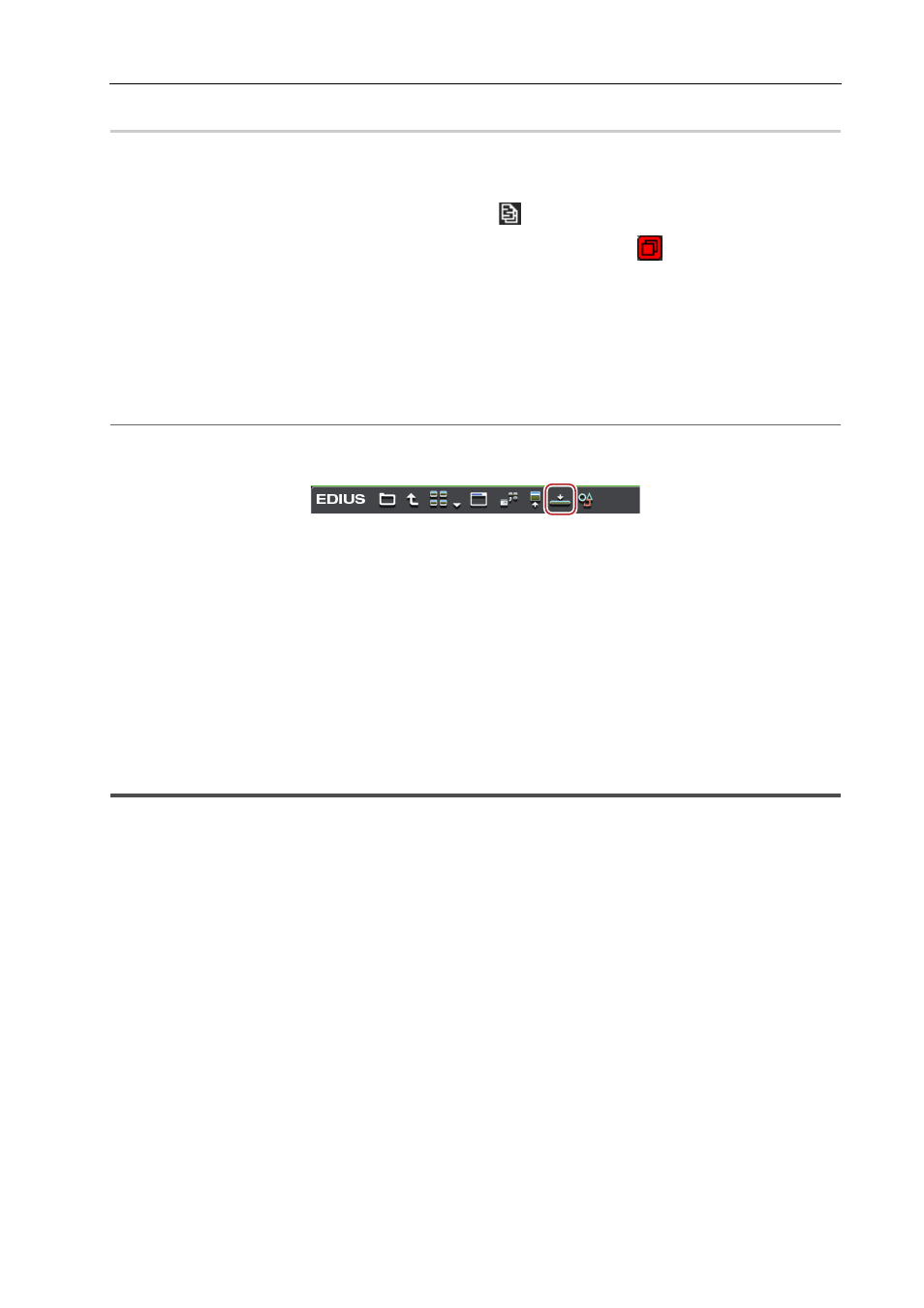
497
Función de interacción con STRATUS
EDIUS - Manual de referencia
Colocación de archivos Clip K2 en la línea de tiempo
0
1 Haga clic en el árbol [K2 (SAN)] en la vista de carpeta del explorador de origen, y haga clic en un destino de
conexión.
La información del servidor K2 Media es visualizada en la vista de clip.
Se visualiza un clip de formato de Programa/Lista con el icono
.
Un clip que está siendo capturado por otro cliente EDIUS es visualizado con el icono
indicando que el sistema
está generando un archivo.
3
•
Para actualizar la información del servidor, haga clic derecho en el destino de conexión y luego haga clic en
[Actualizar].
2 Arrastre y suelte un clip en la línea de tiempo.
Para un clip de formato de Programa/Lista, aparecerá un cuadro de diálogo indicando que la carga está siendo
realizada. El clip es colocado en la línea de tiempo como un clip de secuencia al completar la carga del clip.
2
Alternativa
• Configure el mapeo del canal de origen y mueva el cursor de línea de tiempo al punto en el cual desea colocar un
clip. Seleccione un clip y haga clic en [Añadir a línea de tiempo] en el explorador de origen.
• Configure el mapeo del canal de origen y mueva el cursor de línea de tiempo al punto en el cual desea colocar un
clip. Seleccione y haga clic derecho sobre un clip en el explorador de origen, y haga clic en [Añadir a línea de
tiempo].
3
•
Si hace clic en [Cancelar] en el cuadro de diálogo visualizado durante la carga de un clip de formato de
Programa/Lista, todos los clips cargados anteriormente no serán válidos.
• Si marca [Allows Users to Rename/Delete Clips and Bins.] en los ajustes del explorador, las siguientes
operaciones podrán ser realizadas en la vista de clip del explorador de origen.
- Haga clic sobre un nombre de clip y cambie su nombre.
- Seleccione un clip y pulse [F2] en el teclado para cambiar su nombre.
- Haga clic derecho sobre un clip y haga clic en [Eliminar] para eliminarlo.
Captura de fuentes en formato Clip K2
Captura del flujo de trabajo
El flujo de trabajo para capturar fuentes en formato Clip K2 utilizando EDIUS es el siguiente.
1 Especifique el destino de almacenamiento para la fuente capturada.
Establezca el destino de almacenamiento para la fuente capturada en formato Clip K2.
Ajustes del servidor K2 (SAN)
2 Conecte dispositivos externos a un PC.
Conecte los dispositivos externos, como por ejemplo cámaras o pletinas, que desee utilizar para la captura del
hardware de Grass Valley o de su ordenador.
3 Registre una opción predefinida de dispositivo que sea compatible con la captura en formato Clip K2.
Registre los elementos de ajuste para la información de conexión o formato de vídeo para la carga de un clip en
formato Clip K2, etc., como una opción predefinida de dispositivo para los dispositivos externos, como por ejemplo
cámaras o pletinas, que desee utilizar para la captura así como el hardware de Grass Valley. Seleccione [Clip de K2]
desde la lista [Formato de archivo] en la pantalla [Opciones de hardware y formato de entrada].
Registro de opciones predefinidas de dispositivo